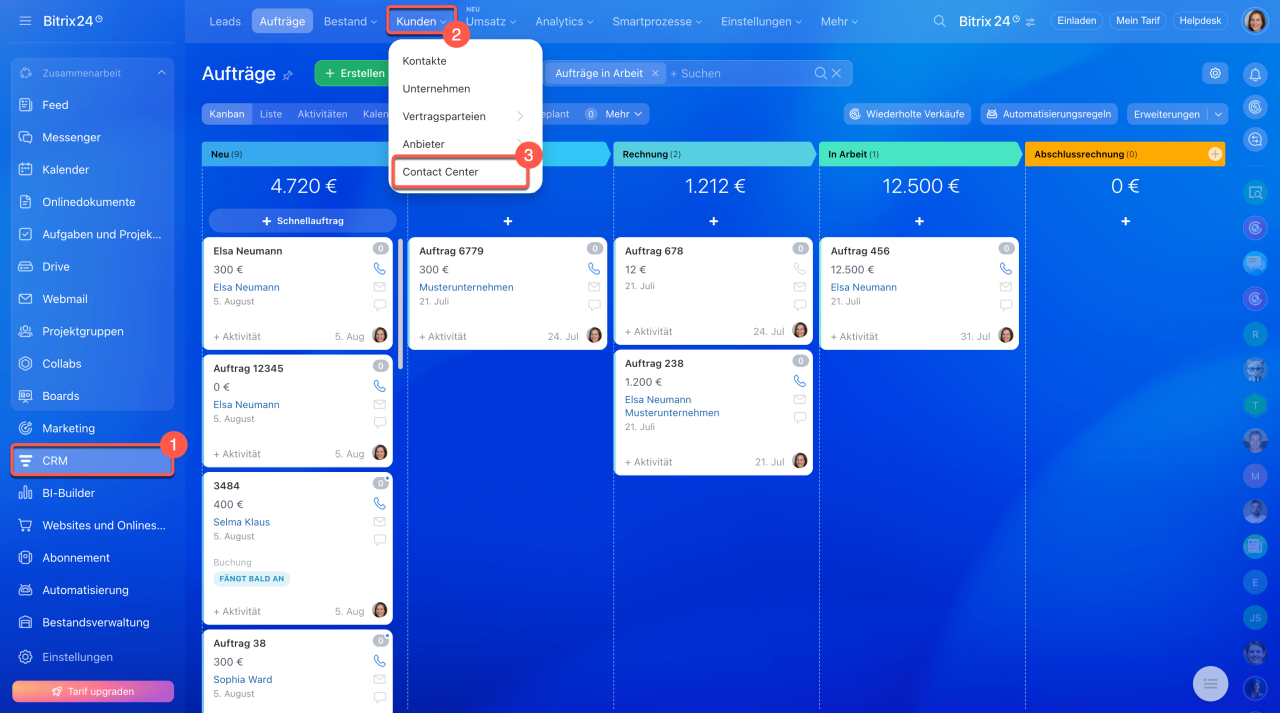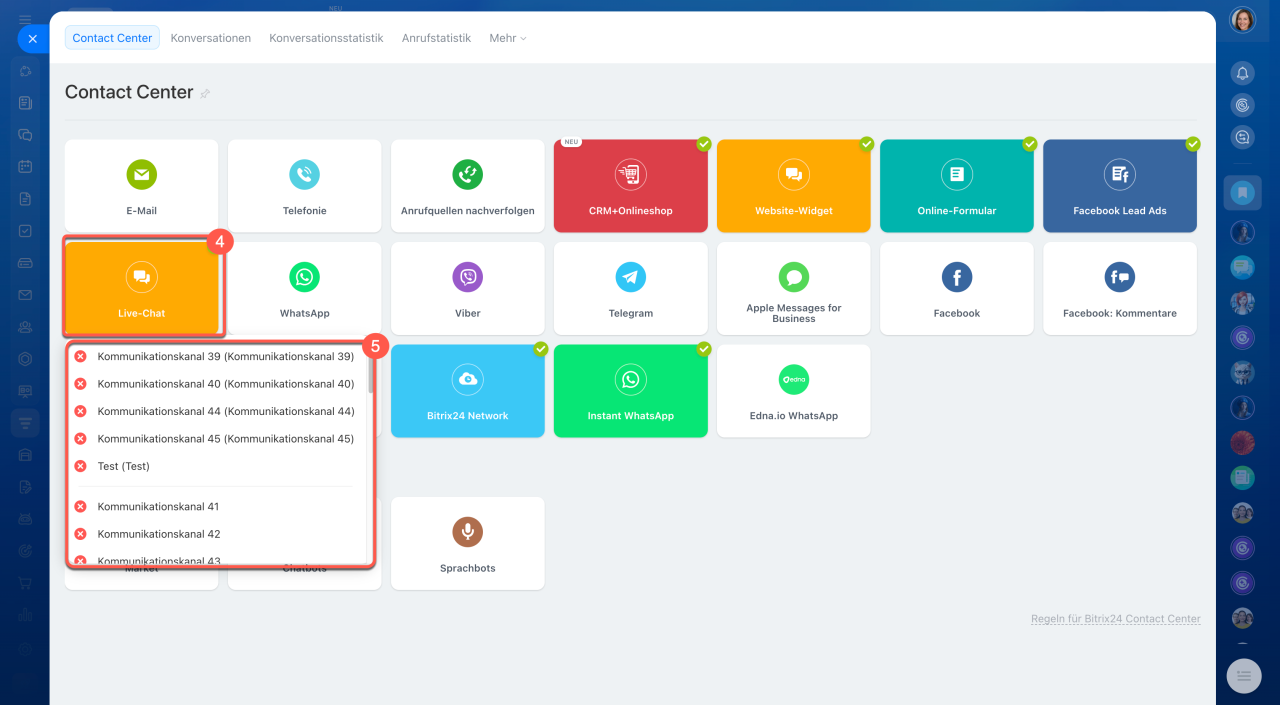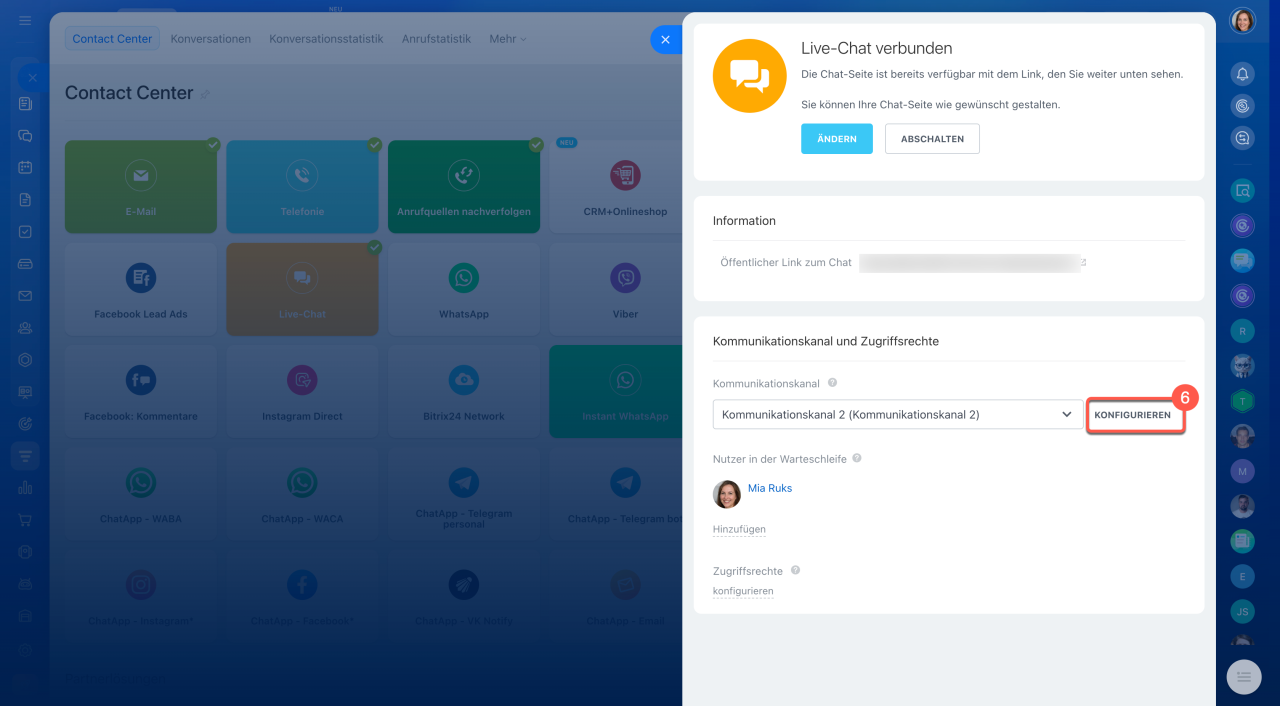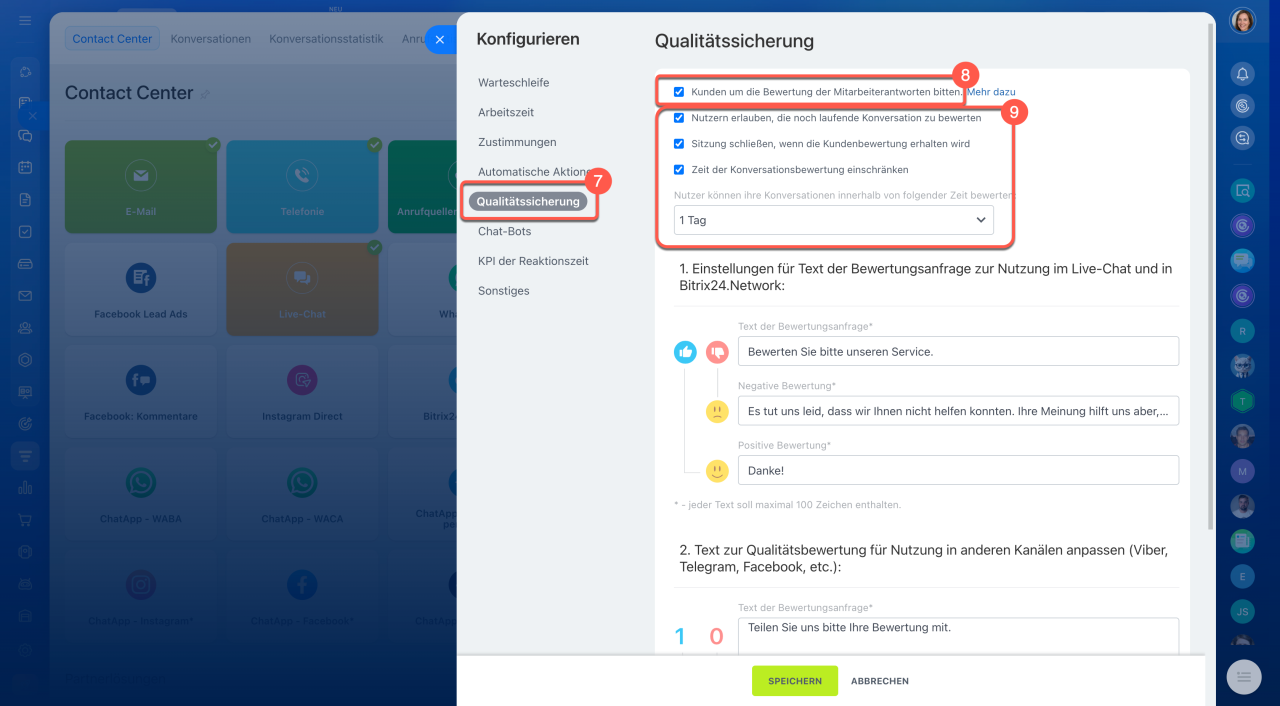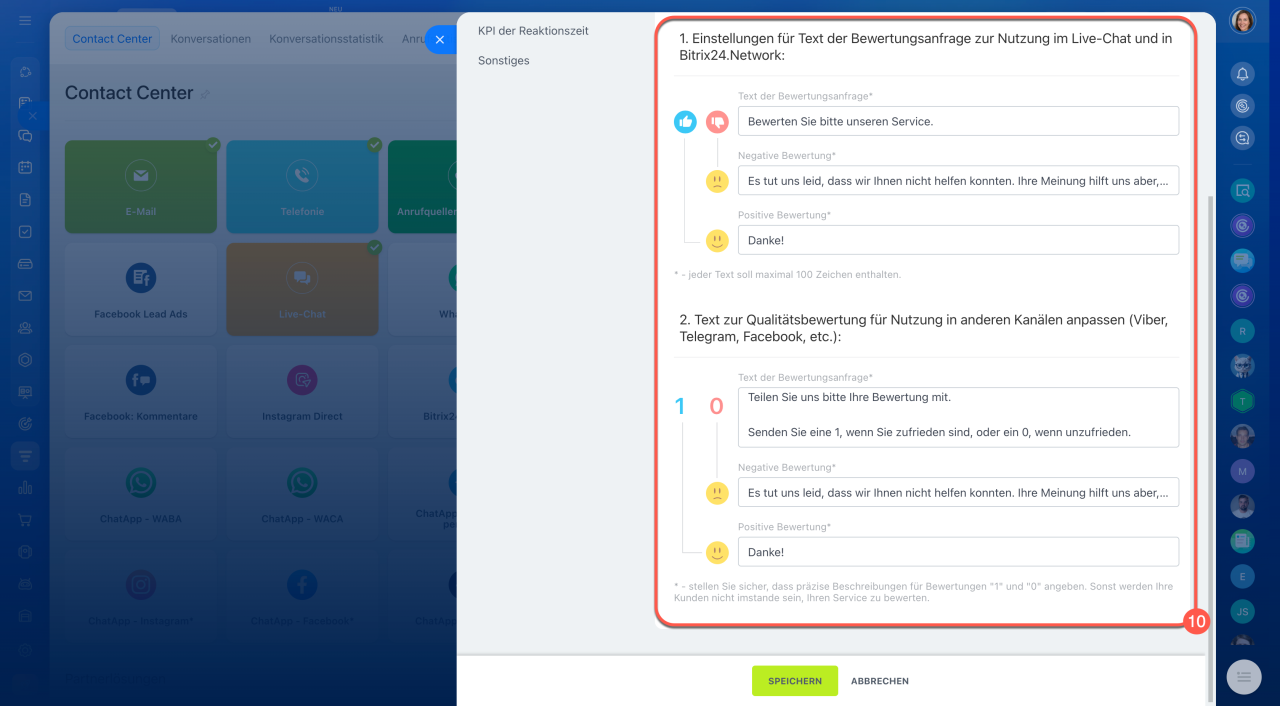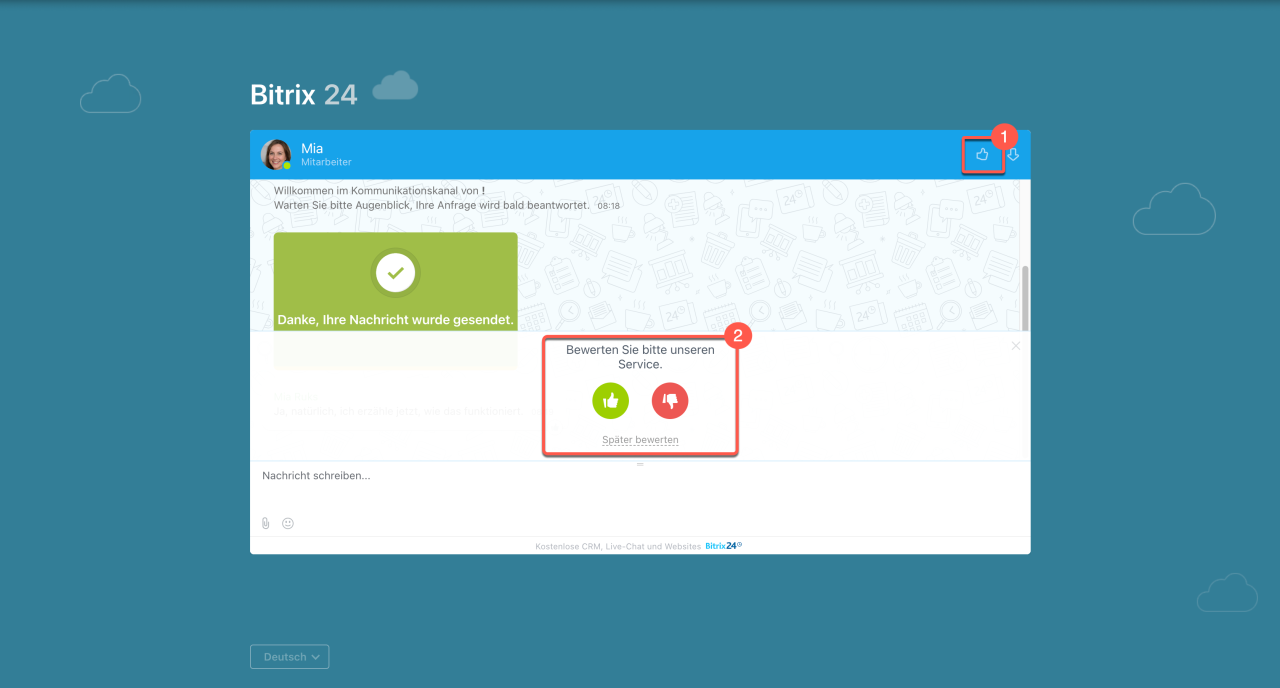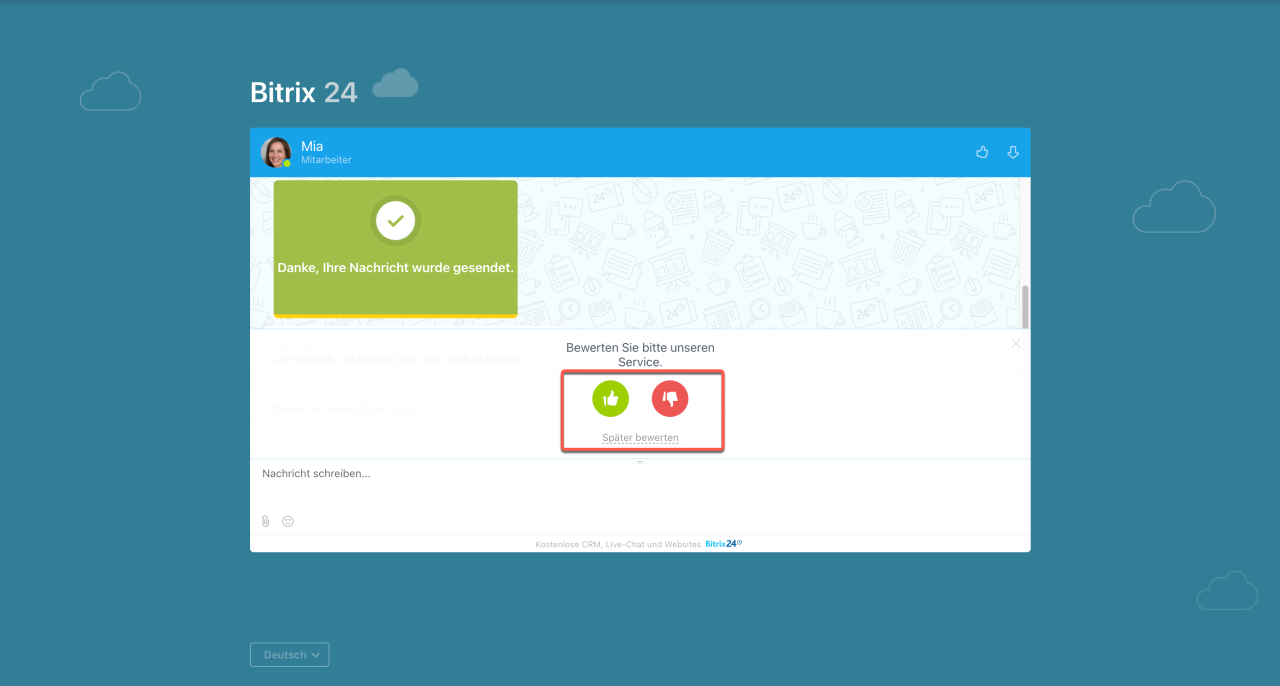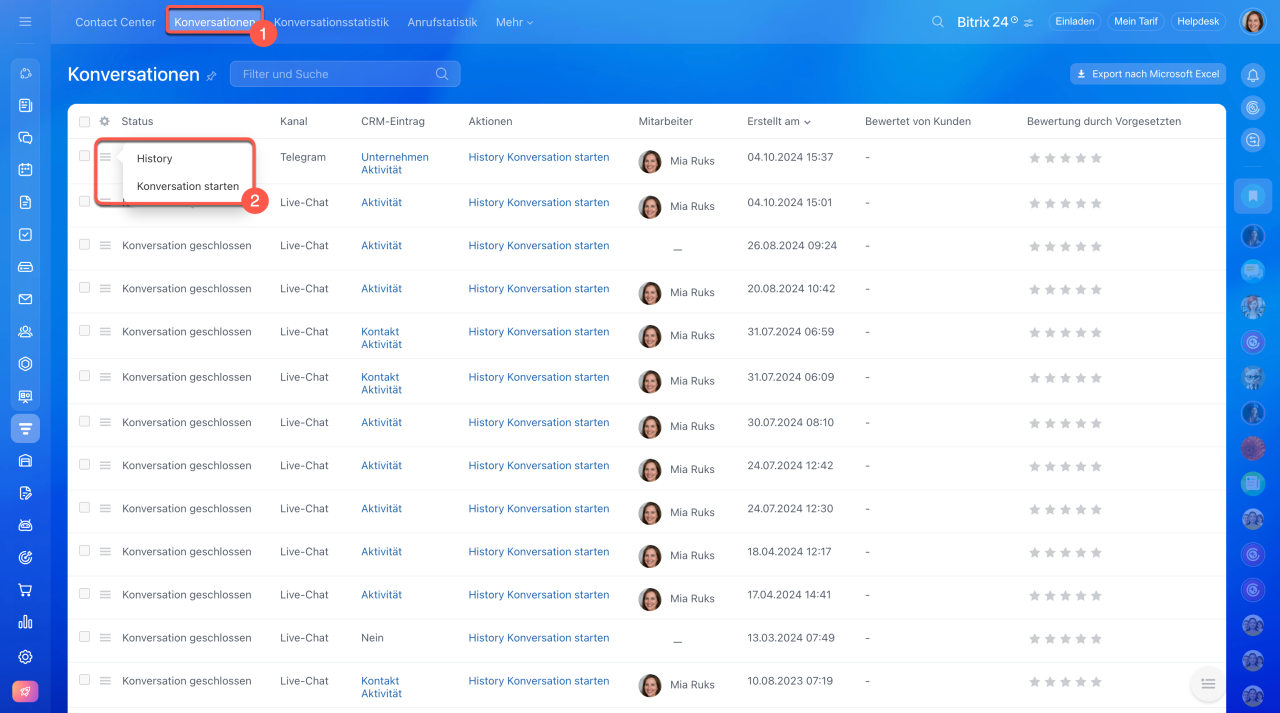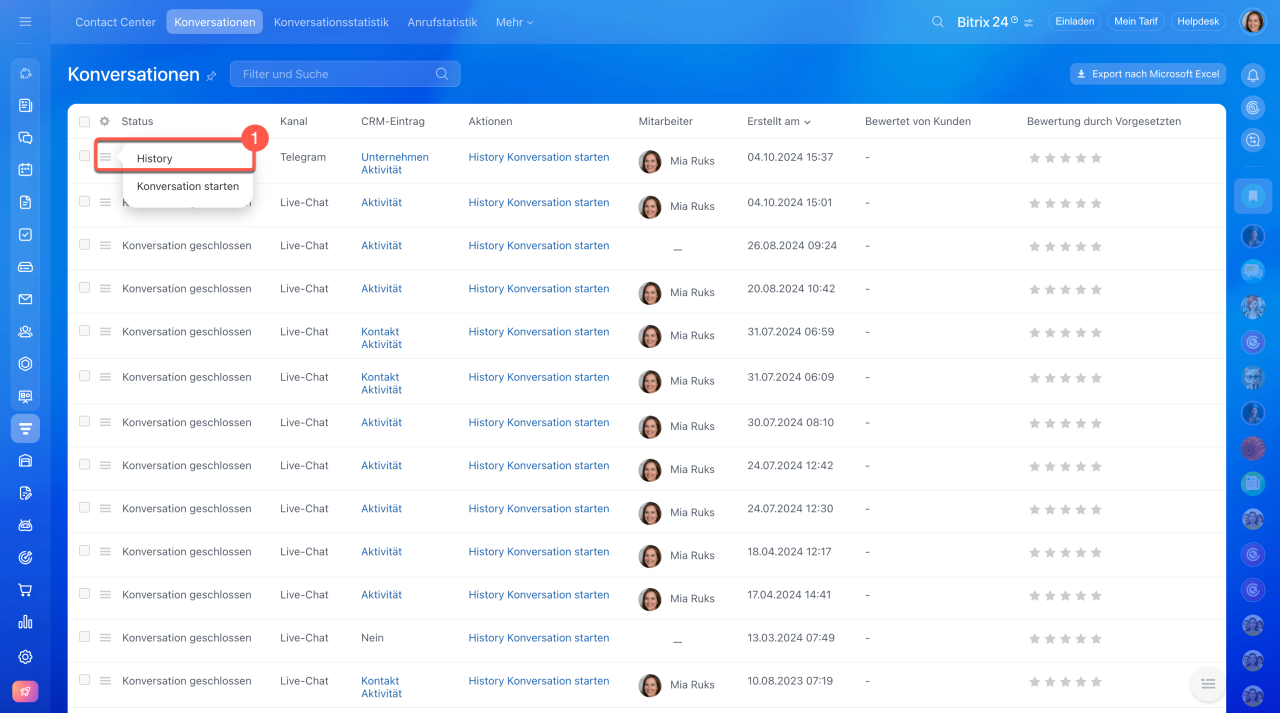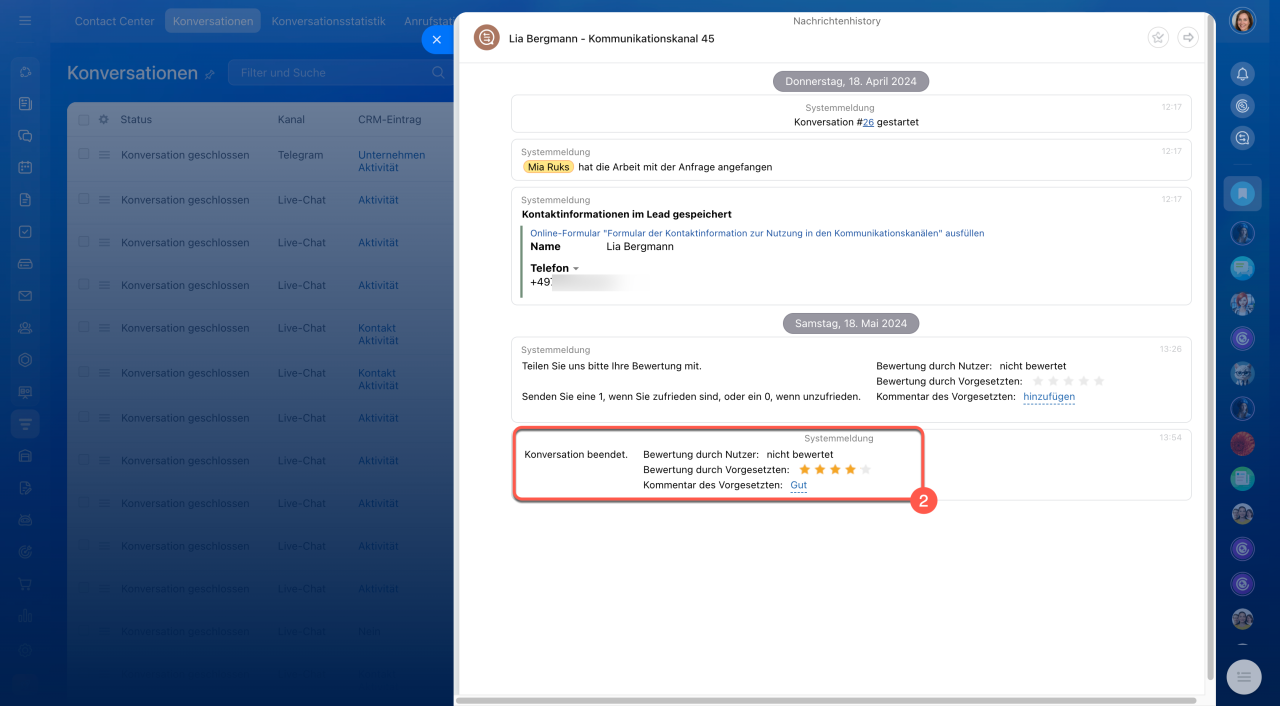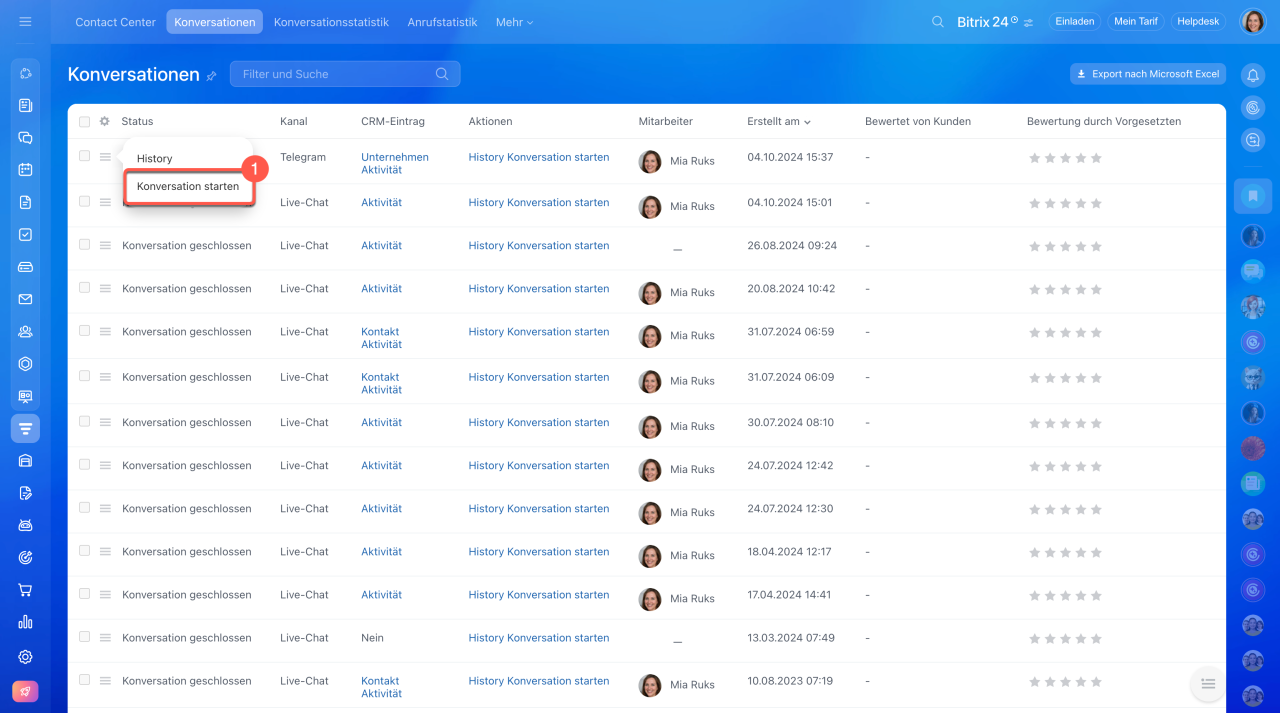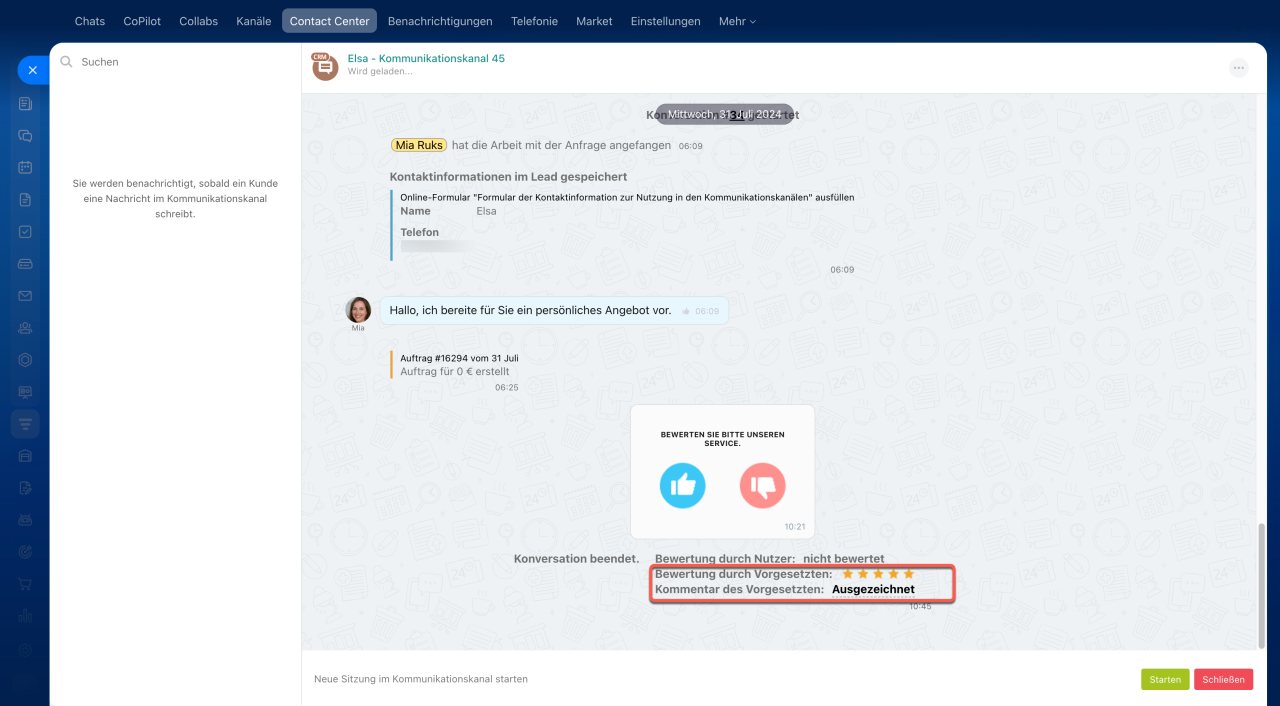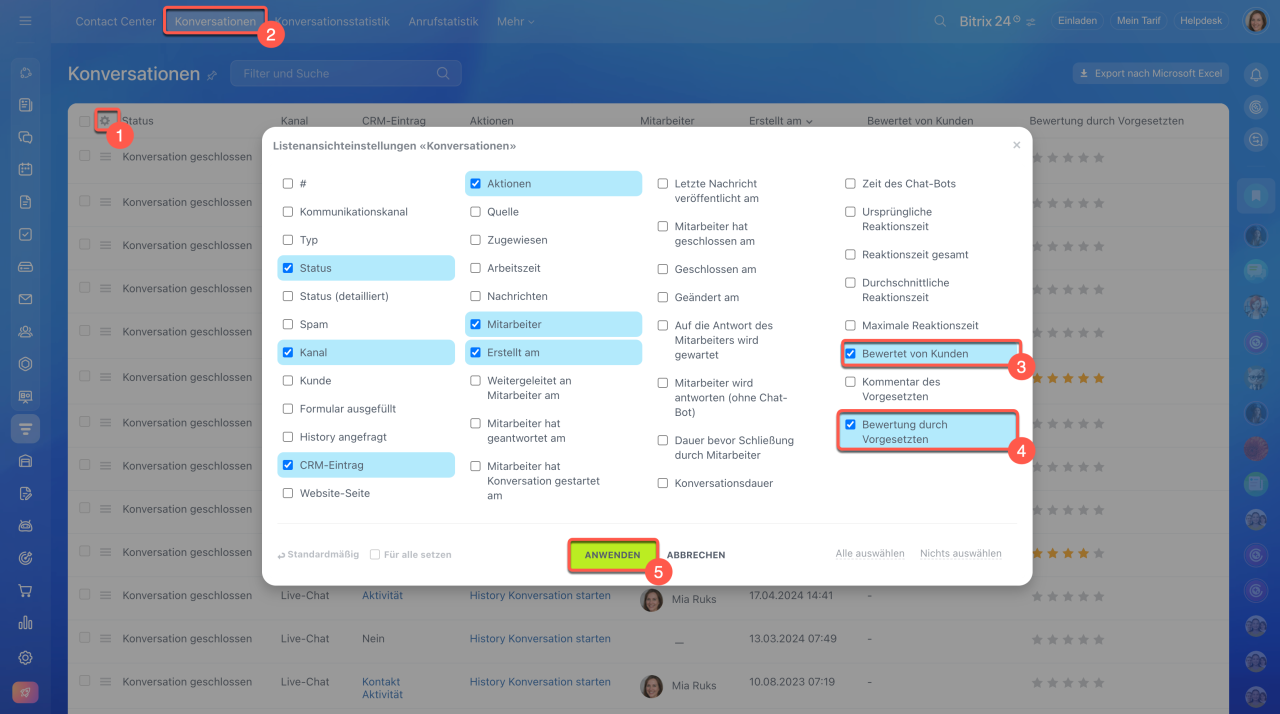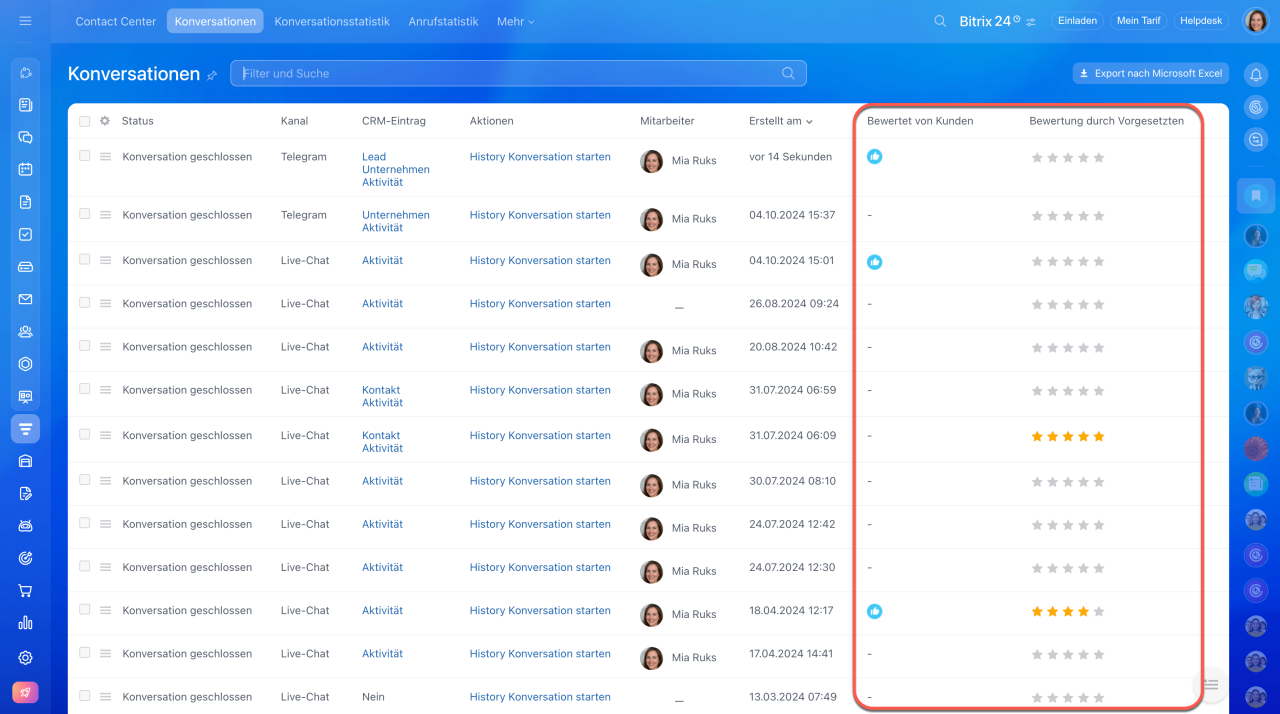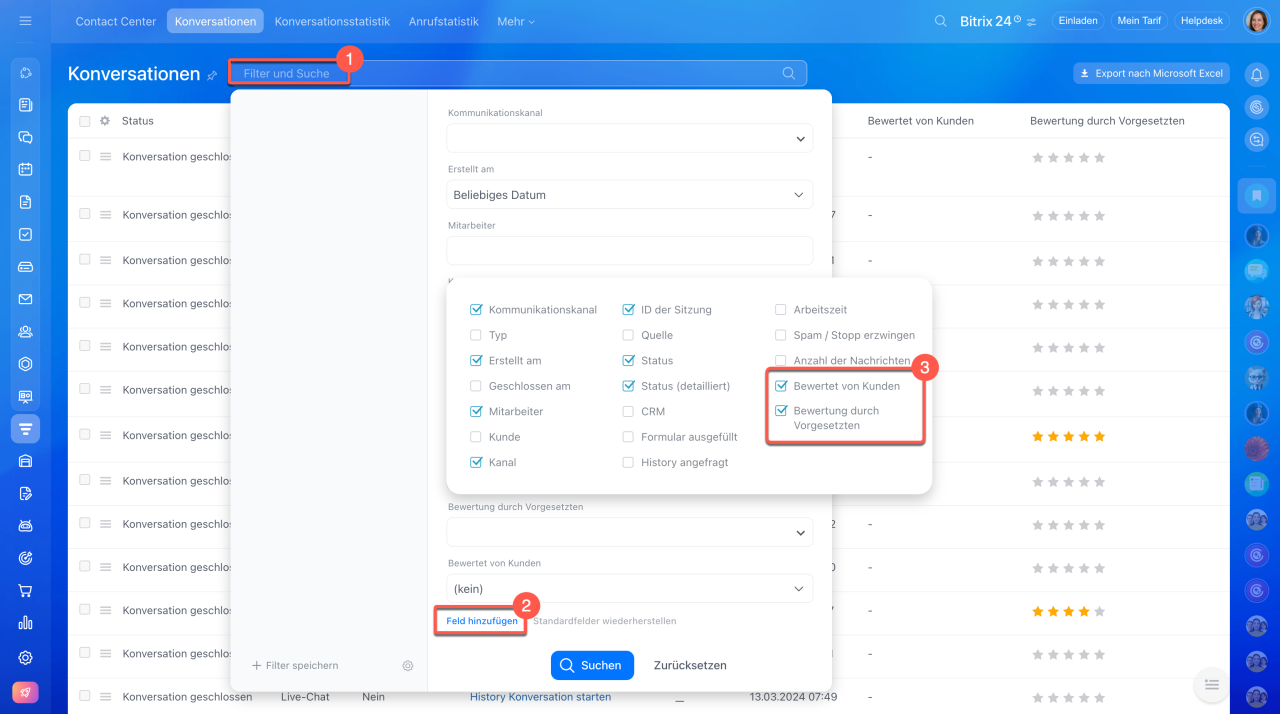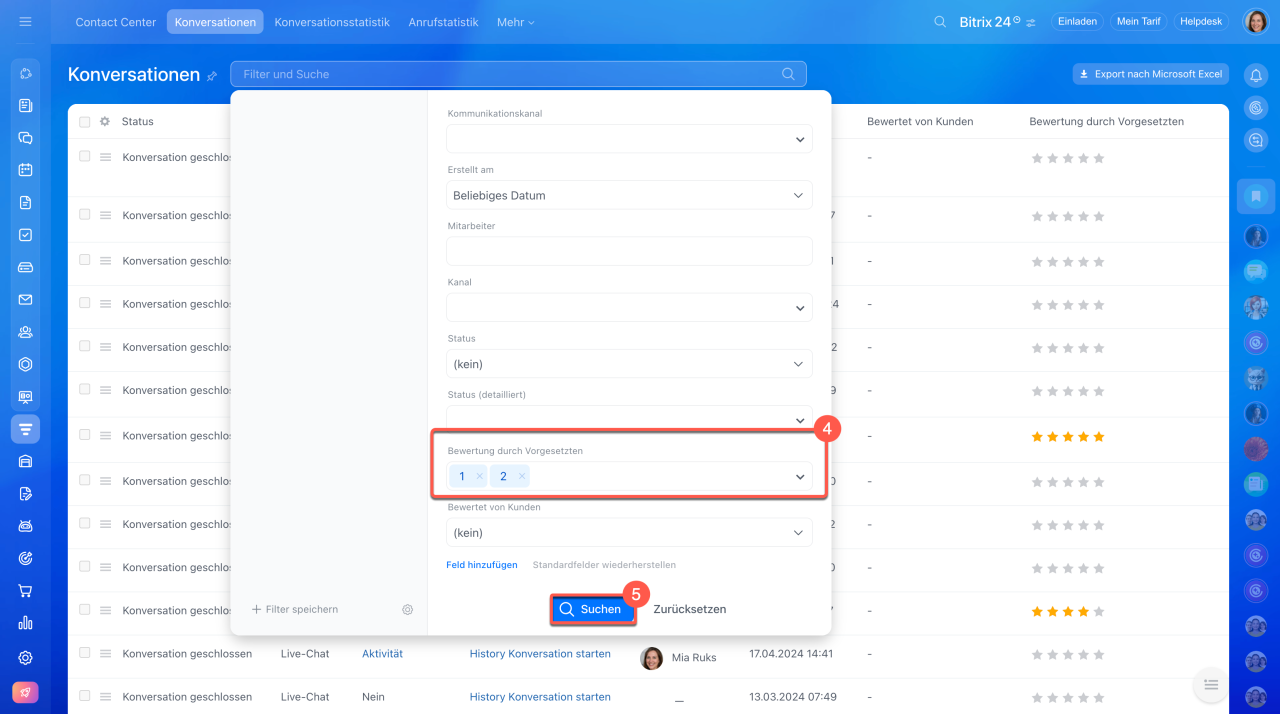Die Servicebewertung zeigt: wie zufrieden Kunden mit der Kommunikation sind und wie Vorgesetzte die Arbeit ihrer Mitarbeiter einschätzen.
Kunden können direkt im Chat ein „Gefällt mir“ oder „Gefällt mir nicht“ vergeben. Vorgesetzte bewerten die Arbeit auf einer Fünf-Punkte-Skala und hinterlassen Kommentare. Dies hilft, den Service zu verbessern und die Kommunikationsqualität zu steigern.
Bitrix24 Tarife
In diesem Beitrag erfahren Sie, wie Sie:
- eine Anfrage zur Kundenbewertung einrichten,
- einen Dialog als Kunde bewerten,
- einen Dialog als Vorgesetzter bewerten,
- die Bewertungen einsehen.
Anfrage zur Kundenbewertung konfigurieren
1–3. Öffnen Sie den Bereich CRM > Kunden > Contact Center.
4–5. Wählen Sie den Kommunikationskanal und den Service, in dem Sie die Bewertungsanfrage aktivieren möchten.
6. Klicken Sie auf Einstellungen im Bereich Kommunikationskanäle und Zugriffsrechte.
7. Öffnen Sie den Tab Qualitätssicherung.
8. Aktivieren Sie die Option Kunden um die Bewertung der Mitarbeiterantworten bitten.
9. Passen Sie bei Bedarf zusätzliche Parameter an:
- Nutzer erlauben, laufende Konversationen zu bewerten – diese Funktion ist nur im Live-Chat verfügbar. Der Kunde kann den Dialog während des Gesprächs bewerten.
- Konversation schließen, sobald die Bewertung eingegangen ist – wenn der Mitarbeiter den Dialog beendet und der Kunde ihn bewertet, ändert sich der Status in der Konversationsliste sofort auf Dialog geschlossen.
- Zeit für die Bewertung begrenzen – legen Sie fest, wie lange der Kunde Zeit hat, um den Dialog zu bewerten.
- Für Live-Chat und Bitrix24.Network – maximal 100 Zeichen.
- Für andere Kanäle – der Text muss die Zahlen 1 (gut) und 0 (schlecht) enthalten. Beispiel: „Bitte bewerten Sie die Servicequalität: 1 – gut, 0 – schlecht“. Wenn 1 und 0 durch andere Wörter oder Zahlen ersetzt werden, funktioniert die Bewertung nicht.
Dialog als Kunde bewerten
Der Kunde kann den Dialog während der Kommunikation oder nach deren Abschluss bewerten. Nach der Bewertung erhält der Mitarbeiter eine Benachrichtigung in Bitrix24.
Während des Dialogs. Diese Option ist nur im Live-Chat verfügbar, wenn die Einstellung Nutzern erlauben, die noch laufende Konversation zu bewerten aktiviert ist.
- Klicken Sie auf das Symbol
 oben rechts im Live-Chat.
oben rechts im Live-Chat. - Wählen Sie Gefällt mir oder Gefällt mir nicht. Klicken Sie auf Später bewerten, um die Bewertung zu verschieben und zum Dialog zurückzukehren.
- Im Live-Chat und Bitrix24.Network – wählen Sie „Gefällt mir“ oder „Gefällt mir nicht“.
- In anderen Kanälen, z. B. Telegram – senden Sie 1 (gut) oder 0 (schlecht).
Dialog als Vorgesetzter bewerten
Der Vorgesetzte kann die Arbeit des Mitarbeiters auf einer Fünf-Punkte-Skala bewerten und einen Kommentar hinzufügen. Danach erhält der Mitarbeiter eine Benachrichtigung in Bitrix24.
Zugriffsrechte für Kommunikationskanäle
- Öffnen Sie den Bereich Konversationen.
- Klicken Sie auf Menü (≡) neben dem gewünschten Dialog. Wählen Sie, wo Sie den Dialog bewerten möchten: in der Nachrichtenhistory oder im Chatfenster.
Contact Center: Liste der Konversationen
- Klicken Sie auf History.
- Wählen Sie am Ende des Dialogs die Anzahl der Sterne und fügen Sie einen Kommentar hinzu.
- Klicken Sie auf Konversation starten.
- Wählen Sie am Ende der Konversation die Anzahl der Sterne und fügen Sie einen Kommentar hinzu.
Bewertungen anzeigen
Der Zugriff auf Bewertungen hängt von den Zugriffsrechten zur Liste der Konversationen ab. Beispielsweise sieht ein Mitarbeiter nur seine eigenen Bewertungen, während ein Vorgesetzter oder Administrator von Bitrix24 die Bewertungen aller Mitarbeiter anzeigen kann.
1. Öffnen Sie den Bereich Konversationen.
2. Klicken Sie auf Einstellungen (⚙️).
3–4. Wählen Sie die Felder Bewertet von Kunden und Bewertung durch Vorgesetzten.
5. Klicken Sie auf Anwenden.
Verwenden Sie den Filter, um die Bewertungen zu sortieren, z. B. nur positive oder negative.
- Klicken Sie auf die Zeile Filter + Suche.
- Klicken Sie auf Feld hinzufügen.
- Wählen Sie die Felder Bewertet von Kunden und Bewertung durch Vorgesetzten.
- Geben Sie die Feldwerte an. Um z. B. Dialoge mit negativen Bewertungen anzuzeigen, wählen Sie im Feld Bewertung durch Vorgesetzten die Werte 1 und 2 und im Feld Kundenbewertung Gefällt mir nicht.
- Klicken Sie auf Suchen.
Contact Center: Liste der Konversationen
Zusammenfassung
- Die Servicebewertung zeigt: wie zufrieden Kunden mit der Kommunikation sind und wie Vorgesetzte die Arbeit ihrer Mitarbeiter einschätzen.
- Um die Qualitätsbewertung zu aktivieren, öffnen Sie den Bereich CRM > Kunden > Contact Center. Wählen Sie den Kanal und konfigurieren Sie den Bereich Qualitätssicherung. Aktivieren Sie die Bewertungsanfrage, passen Sie bei Bedarf zusätzliche Parameter und Texte für verschiedene Kanäle an.
- Der Kunde kann den Dialog während der Unterhaltung oder nach deren Abschluss bewerten. Nach der Bewertung erhält der Mitarbeiter eine Benachrichtigung in Bitrix24.
- Der Vorgesetzte kann die Arbeit des Mitarbeiters auf einer Fünf-Punkte-Skala bewerten und einen Kommentar hinzufügen. Danach erhält der Mitarbeiter eine Benachrichtigung in Bitrix24.
- Alle Bewertungen von Kunden und Vorgesetzten sind im Bereich Konversationen verfügbar. Der Zugriff auf die Bewertungen hängt von den Rechten zur Liste der Konversationen ab.
- Verwenden Sie den Filter, um die Bewertungen zu sortieren, z. B. nur positive oder negative.